Jednostavan i brz vodič za root-anje Androida

Nakon što rootate svoj Android telefon, imate potpuni pristup sustavu i možete pokretati mnoge vrste aplikacija koje zahtijevaju root pristup.
Google Play kôd pogreške 192 pojavljuje se na zaslonu kada vaš Android uređaj ne uspije preuzeti nove aplikacije ili igre. Prva stvar koju trebate učiniti kada dobijete ovu pogrešku je ponovno pokretanje uređaja. Ako se ova tvrdoglava pogreška nastavi, slijedite dolje navedena rješenja za rješavanje problema.
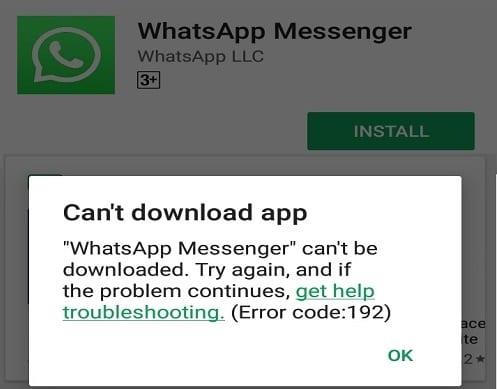
Ako se pogreška nastavi nakon ponovnog pokretanja uređaja, prisilno zatvorite Google Play i izbrišite predmemoriju.
Idite na Postavke , dodirnite Aplikacije , odaberite aplikaciju Trgovina Google Play i pritisnite opciju Force Stop .
Zatim se vratite u aplikaciju Trgovina Play i odaberite Pohrana .
Pritisnite gumb Clear cache i provjerite rezultate.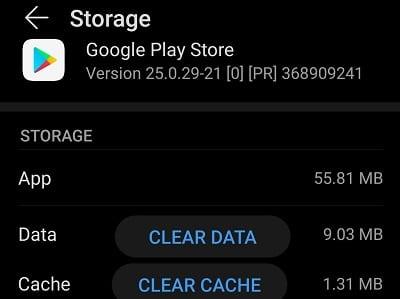
Ako se problem nastavi, također dodirnite opciju Izbriši podatke .
Ponovite iste korake i izbrišite predmemoriju i podatke iz Upravitelja preuzimanja i aplikacije Google Play Services .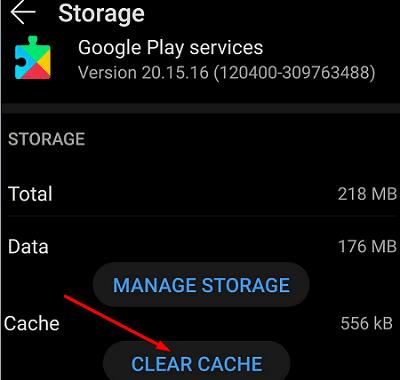
Kako biste bili sigurni da datoteke predmemorije drugih aplikacija ne ometaju aplikaciju Trgovina Play, idite na Postavke , odaberite Pohrana i pritisnite opciju Očisti da biste uklonili sve svoje neželjene datoteke.
Ako koristite mobilnu vezu, omogućite način rada u zrakoplovu na 30 sekundi. Zatim onemogućite način rada u zrakoplovu i provjerite jesu li mobilni podaci isključeni. Spojite svoj uređaj na bežičnu vezu i provjerite postoji li pogreška 192. Usput, ako postoje drugi uređaji spojeni na istu mrežu, isključite ih i provjerite rezultate.
Pogreška 192 također može značiti da vam ponestaje prostora za pohranu. Idite na Postavke , dodirnite Pohrana i provjerite ima li vaš uređaj dovoljno slobodnog prostora za preuzimanje nove aplikacije. Ako na vašem uređaju nema dovoljno prostora i ima manje od 1 GB slobodnog prostora, izbrišite sve multimedijske datoteke i aplikacije koje vam više nisu potrebne. U idealnom slučaju pokušajte osloboditi najmanje 5 GB prostora za pohranu. Ponovno pokrenite uređaj i pokušajte ponovno preuzeti problematičnu aplikaciju.
Ako je vaš uređaj opremljen SD karticom, provjerite je li ispravno postavljena. Uklonite SD karticu, ponovno pokrenite uređaj, ponovno umetnite karticu i pokušajte ponovno.
Ako vas je pogreška 192 počela mučiti ubrzo nakon ažuriranja aplikacije Trgovine Play ili OS-a Android, deinstalirajte ažuriranja aplikacije. Idite na Postavke , odaberite Aplikacije , dodirnite aplikaciju Trgovina Google Play i odaberite Više (tri točke). Zatim odaberite Deinstaliraj ažuriranja , potvrdite svoj izbor i ponovno pokrenite uređaj.
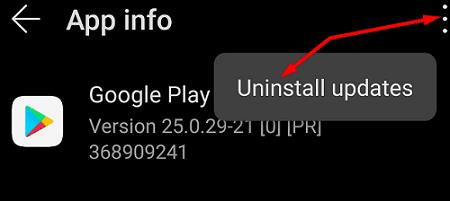
Ako su vaše postavke datuma i vremena netočne, Googleovi poslužitelji mogu odbiti odgovoriti na zahtjev za preuzimanje vašeg uređaja.
Idite na Postavke i dodirnite Postavke datuma i vremena . Neka vaš uređaj automatski postavlja vaše postavke datuma i vremena.
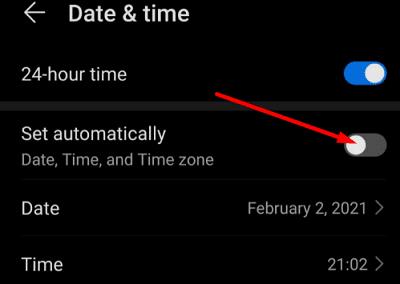
Kôd pogreške 192 također može ukazivati na to da aplikacija Google Play nije prepoznala vaš Google račun. Da biste riješili problem, idite na Postavke , dodirnite Računi , a zatim odaberite Ukloni račun . Pričekajte dvije ili tri minute i ponovno dodajte svoj račun.

Ako vas pogreška 192 sprječava u preuzimanju novih aplikacija na vaš Android uređaj, izbrišite predmemoriju Trgovine Play i ponovno pokrenite uređaj. Ako se pogreška nastavi, upotrijebite drugu vezu, deinstalirajte nedavna ažuriranja Trgovine Play i ponovno dodajte svoj Google račun. Ostavite nam komentar u nastavku i javite nam koja vam je metoda uspjela.
Nakon što rootate svoj Android telefon, imate potpuni pristup sustavu i možete pokretati mnoge vrste aplikacija koje zahtijevaju root pristup.
Tipke na vašem Android telefonu ne služe samo za podešavanje glasnoće ili buđenje zaslona. Uz nekoliko jednostavnih podešavanja, mogu postati prečaci za brzo fotografiranje, preskakanje pjesama, pokretanje aplikacija ili čak aktiviranje značajki za hitne slučajeve.
Ako ste ostavili laptop na poslu i imate hitan izvještaj koji trebate poslati šefu, što biste trebali učiniti? Upotrijebiti svoj pametni telefon. Još sofisticiranije, pretvorite svoj telefon u računalo kako biste lakše obavljali više zadataka istovremeno.
Android 16 ima widgete za zaključani zaslon koje vam omogućuju promjenu zaključanog zaslona po želji, što ga čini mnogo korisnijim.
Android način rada Slika u slici pomoći će vam da smanjite videozapis i gledate ga u načinu rada slika u slici, gledajući videozapis u drugom sučelju kako biste mogli raditi i druge stvari.
Uređivanje videa na Androidu postat će jednostavno zahvaljujući najboljim aplikacijama i softveru za uređivanje videa koje navodimo u ovom članku. Pobrinite se da ćete imati prekrasne, čarobne i elegantne fotografije za dijeljenje s prijateljima na Facebooku ili Instagramu.
Android Debug Bridge (ADB) je moćan i svestran alat koji vam omogućuje mnoge stvari poput pronalaženja logova, instaliranja i deinstaliranja aplikacija, prijenosa datoteka, rootanja i flashanja prilagođenih ROM-ova te stvaranja sigurnosnih kopija uređaja.
S aplikacijama s automatskim klikom. Nećete morati puno raditi prilikom igranja igara, korištenja aplikacija ili zadataka dostupnih na uređaju.
Iako ne postoji čarobno rješenje, male promjene u načinu punjenja, korištenja i pohranjivanja uređaja mogu uvelike usporiti trošenje baterije.
Telefon koji mnogi ljudi trenutno vole je OnePlus 13, jer osim vrhunskog hardvera, posjeduje i značajku koja postoji već desetljećima: infracrveni senzor (IR Blaster).
Google Play je praktičan, siguran i dobro funkcionira za većinu ljudi. No postoji cijeli svijet alternativnih trgovina aplikacija - neke nude otvorenost, neke daju prioritet privatnosti, a neke su samo zabavna promjena tempa.
TWRP omogućuje korisnicima spremanje, instaliranje, sigurnosno kopiranje i vraćanje firmvera na svoje uređaje bez brige o utjecaju na stanje uređaja prilikom rootanja, flashanja ili instaliranja novog firmvera na Android uređaje.
Ako mislite da dobro poznajete svoj Galaxy uređaj, Good Lock će vam pokazati koliko još toga može.
Većina nas se prema priključku za punjenje pametnog telefona odnosi kao da mu je jedina zadaća održavati bateriju živom. Ali taj mali priključak je puno moćniji nego što mu se pripisuje.
Ako ste umorni od generičkih savjeta koji nikad ne funkcioniraju, evo nekih koji su tiho promijenili način na koji fotografirate.
Većina djece radije se igra nego uči. Međutim, ove mobilne igre koje su i edukativne i zabavne svidjet će se maloj djeci.
Provjerite Digitalno blagostanje na svom Samsung telefonu kako biste vidjeli koliko vremena trošite na telefon tijekom dana!
Aplikacija za lažne pozive pomaže vam u kreiranju poziva s vlastitog telefona kako biste izbjegli neugodne, neželjene situacije.
Ako zaista želite zaštititi svoj telefon, vrijeme je da ga počnete zaključavati kako biste spriječili krađu, kao i zaštitili ga od hakerskih napada i prijevara.
USB priključak na vašem Samsung telefonu služi za više od samog punjenja. Od pretvaranja telefona u stolno računalo do napajanja drugih uređaja, ove malo poznate aplikacije promijenit će način na koji koristite svoj uređaj.
Nakon što rootate svoj Android telefon, imate potpuni pristup sustavu i možete pokretati mnoge vrste aplikacija koje zahtijevaju root pristup.
Tipke na vašem Android telefonu ne služe samo za podešavanje glasnoće ili buđenje zaslona. Uz nekoliko jednostavnih podešavanja, mogu postati prečaci za brzo fotografiranje, preskakanje pjesama, pokretanje aplikacija ili čak aktiviranje značajki za hitne slučajeve.
Ako ste ostavili laptop na poslu i imate hitan izvještaj koji trebate poslati šefu, što biste trebali učiniti? Upotrijebiti svoj pametni telefon. Još sofisticiranije, pretvorite svoj telefon u računalo kako biste lakše obavljali više zadataka istovremeno.
Android 16 ima widgete za zaključani zaslon koje vam omogućuju promjenu zaključanog zaslona po želji, što ga čini mnogo korisnijim.
Android način rada Slika u slici pomoći će vam da smanjite videozapis i gledate ga u načinu rada slika u slici, gledajući videozapis u drugom sučelju kako biste mogli raditi i druge stvari.
Uređivanje videa na Androidu postat će jednostavno zahvaljujući najboljim aplikacijama i softveru za uređivanje videa koje navodimo u ovom članku. Pobrinite se da ćete imati prekrasne, čarobne i elegantne fotografije za dijeljenje s prijateljima na Facebooku ili Instagramu.
Android Debug Bridge (ADB) je moćan i svestran alat koji vam omogućuje mnoge stvari poput pronalaženja logova, instaliranja i deinstaliranja aplikacija, prijenosa datoteka, rootanja i flashanja prilagođenih ROM-ova te stvaranja sigurnosnih kopija uređaja.
S aplikacijama s automatskim klikom. Nećete morati puno raditi prilikom igranja igara, korištenja aplikacija ili zadataka dostupnih na uređaju.
Iako ne postoji čarobno rješenje, male promjene u načinu punjenja, korištenja i pohranjivanja uređaja mogu uvelike usporiti trošenje baterije.
Telefon koji mnogi ljudi trenutno vole je OnePlus 13, jer osim vrhunskog hardvera, posjeduje i značajku koja postoji već desetljećima: infracrveni senzor (IR Blaster).
















